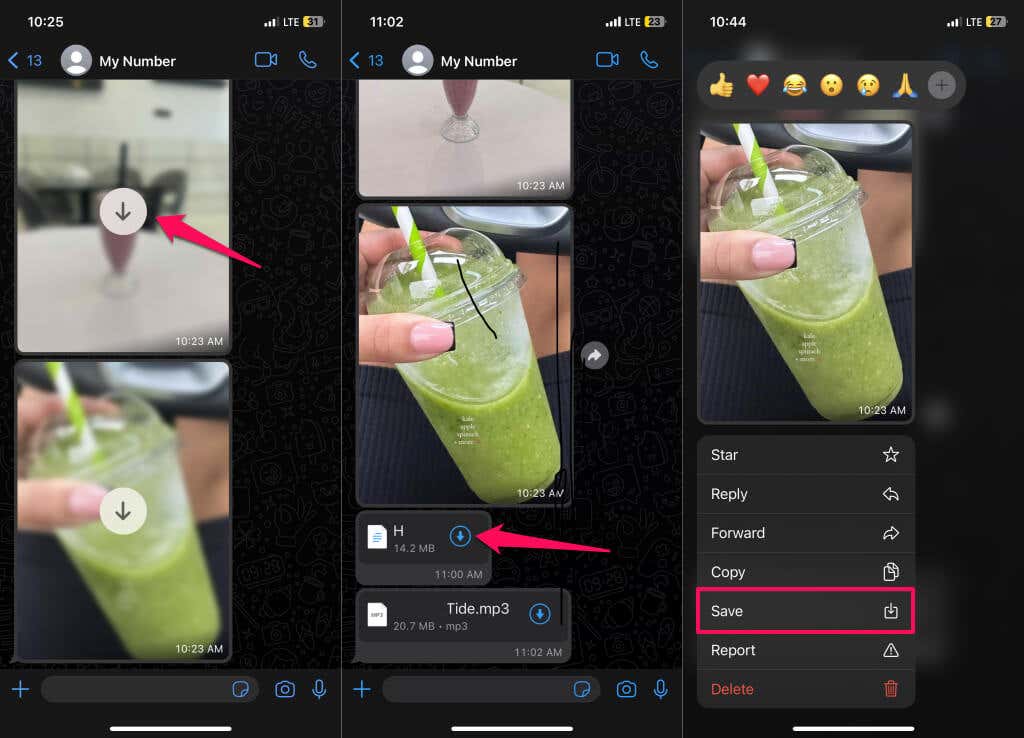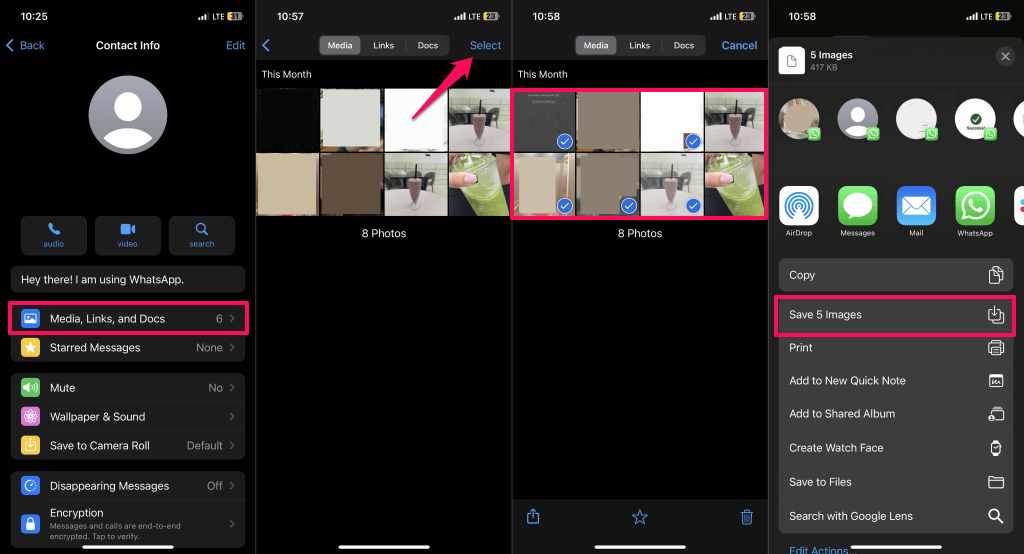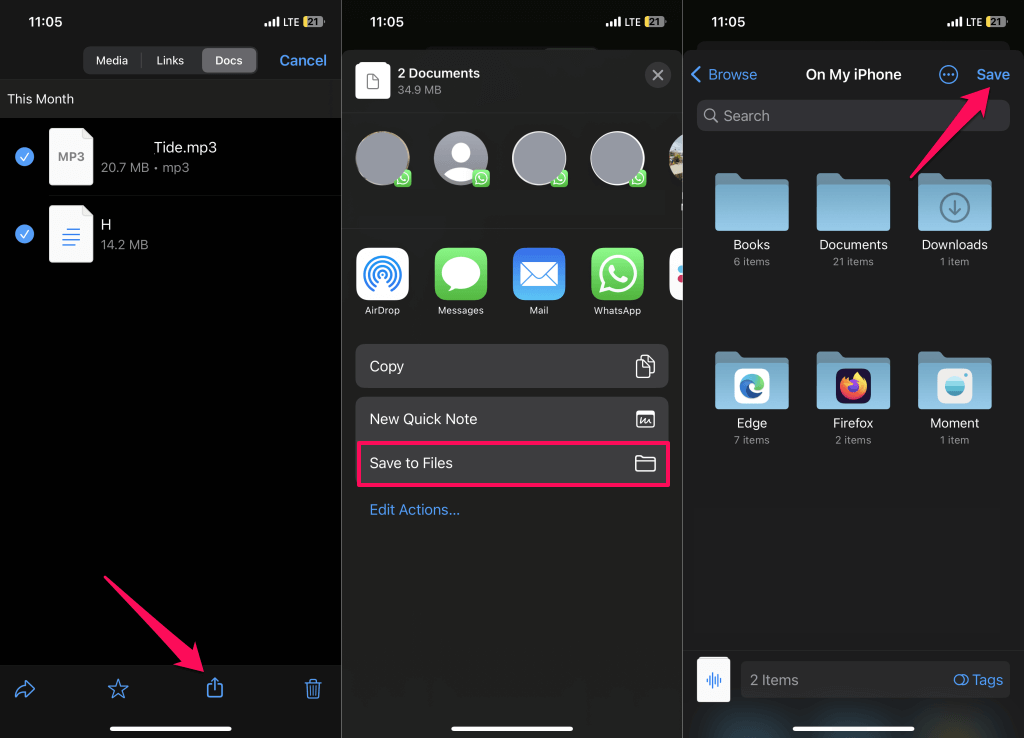デフォルトでは、
WhatsApp はドキュメントを自動的にダウンロードします とメディア ファイル (写真、オーディオ、ビデオ、アニメーションGIF ) です。上限のあるデータ プランをご利用の場合は、自動ダウンロードを無効にすることが データ使用量を削減する の優れた方法です。
携帯電話データおよび Wi-Fi 接続のファイルの自動ダウンロードをオフにすることもできます。このチュートリアルでは、WhatsApp がデバイスのギャラリーに画像を自動保存するのを停止する方法を説明します。
注:WhatsApp は常にボイス メッセージ (またはボイス メモ) をダウンロードします。ボイス メッセージの自動ダウンロードを無効にしたりオフにしたりする方法はありません。
WhatsApp メディアの自動ダウンロードを停止する (Android)
以下の手順に従って、WhatsApp が Android スマートフォンのギャラリーに写真を保存しないようにします。
WhatsApp を開き、右上隅にある 三点メニュー アイコンをタップして、設定を選択します。
WhatsApp 設定ページで ストレージとデータ(または データとストレージの使用量) をタップします。
「メディアの自動ダウンロード」セクションには、次のオプションがあります: モバイル データ使用時、Wi-Fi 接続時、ローミング時。
モバイル データを使用する場合を選択し、WhatsApp で自動的にダウンロードしたくないファイルの種類の選択を解除し、OKをタップします。これにより、モバイルデータ通信で WhatsApp を使用するときに自動ダウンロードが停止されます。
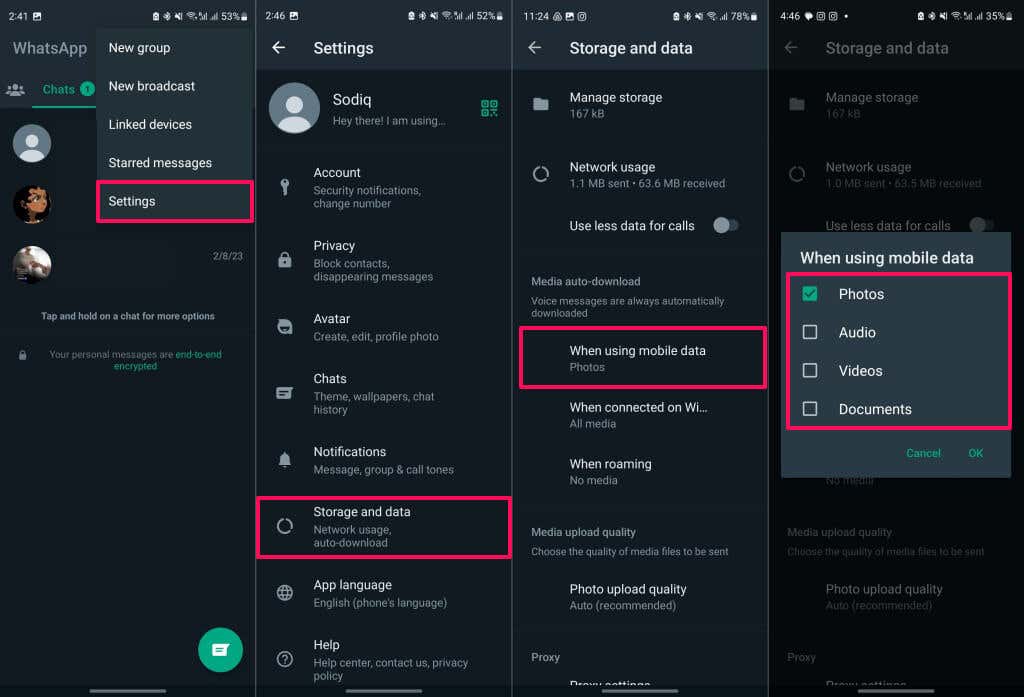
Wi-Fi 接続時のメディアの自動ダウンロードを停止するには、Wi-Fi 接続時をタップし、WhatsApp に自動ダウンロードさせたくないファイルまたはメディアの選択を解除します。 OKをタップして変更を保存します。
携帯電話ネットワークをローミングしています の場合は、[ローミング時] をタップし、デバイスに自動ダウンロードしたくないファイルの種類の選択を解除します。
WhatsApp メディアの自動ダウンロードを停止する (iOS)
Apple iPhone で WhatsApp を開き、以下の手順に従います。
右下隅にある設定アイコンをタップし、ストレージとデータを選択します。
WhatsApp の自動ダウンロード設定を変更するオプションについては、「メディアの自動ダウンロード」セクションを確認してください。 写真を選択し、しないを選択して、WhatsApp が iPhone のカメラ ロールに写真を保存するのを停止します。.
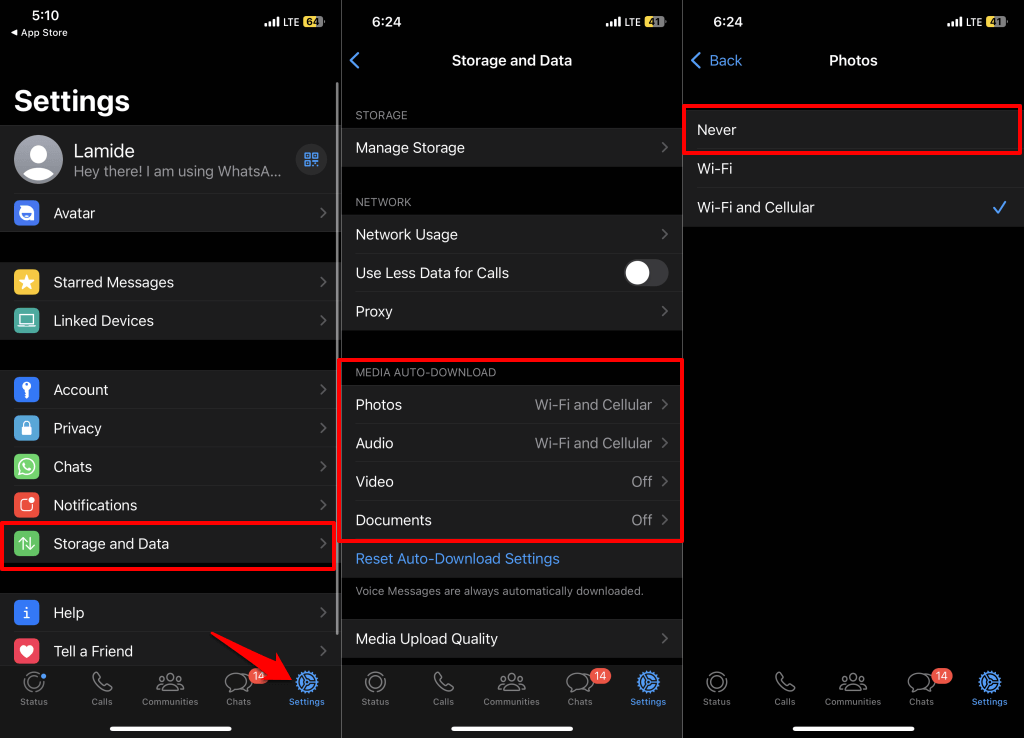
他のメディア タイプまたはドキュメントについても同じことを行います。 オーディオ、ビデオ、または ドキュメントを選択し、自動ダウンロードしないオプションを選択します。
個人またはグループ チャットのメディア自動ダウンロード設定を変更する
WhatsApp は特定の人やグループから写真やビデオを自動的にダウンロードしますか? WhatsApp がメディア ファイルをギャラリーに保存しないようにするには、以下の手順に従ってください。
iOS デバイスの自動ダウンロード設定を調整する
メディアの自動ダウンロードを停止する WhatsAppのチャットまたはグループ を開きます。
個人またはグループのプロフィール写真をタップし、[連絡先情報] または [グループ情報] ページで [カメラロールに保存] を選択します。
会話のメディアの自動ダウンロードを無効にするには、デフォルト (オフ)または なしを選択します。チャットからの新しいビデオや写真は携帯電話のギャラリーに保存されなくなります。
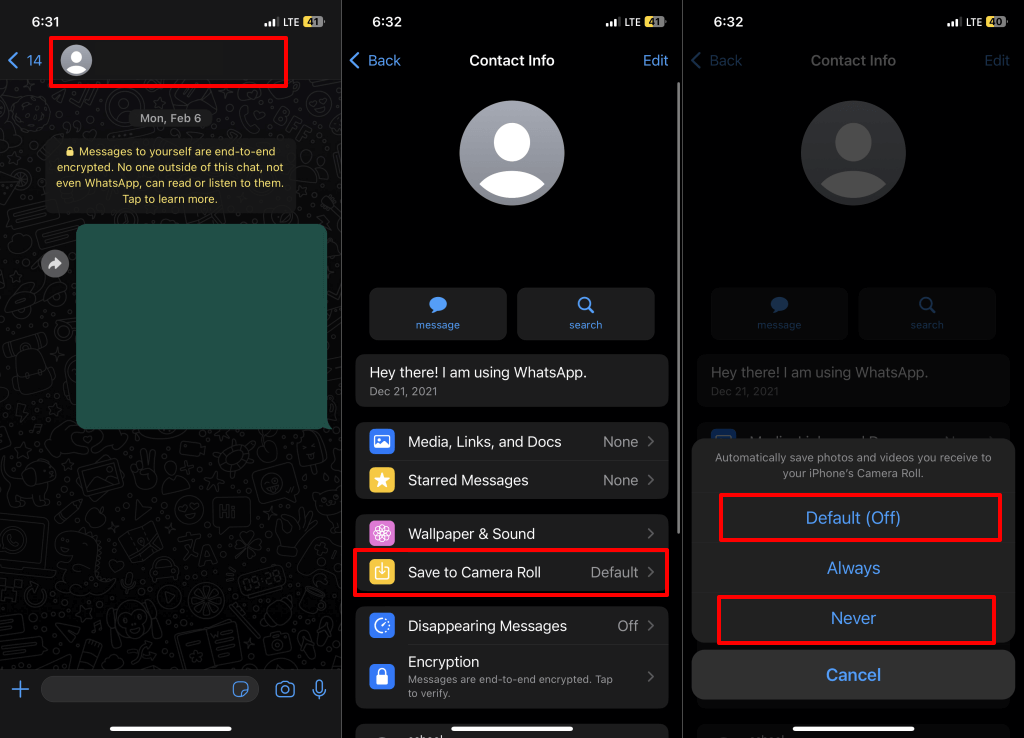
Android デバイスの自動ダウンロード設定を調整する
WhatsApp を起動し、会話またはグループ チャットを開きます。
メディアの公開設定をタップし、いいえを選択して、OKをタップします。
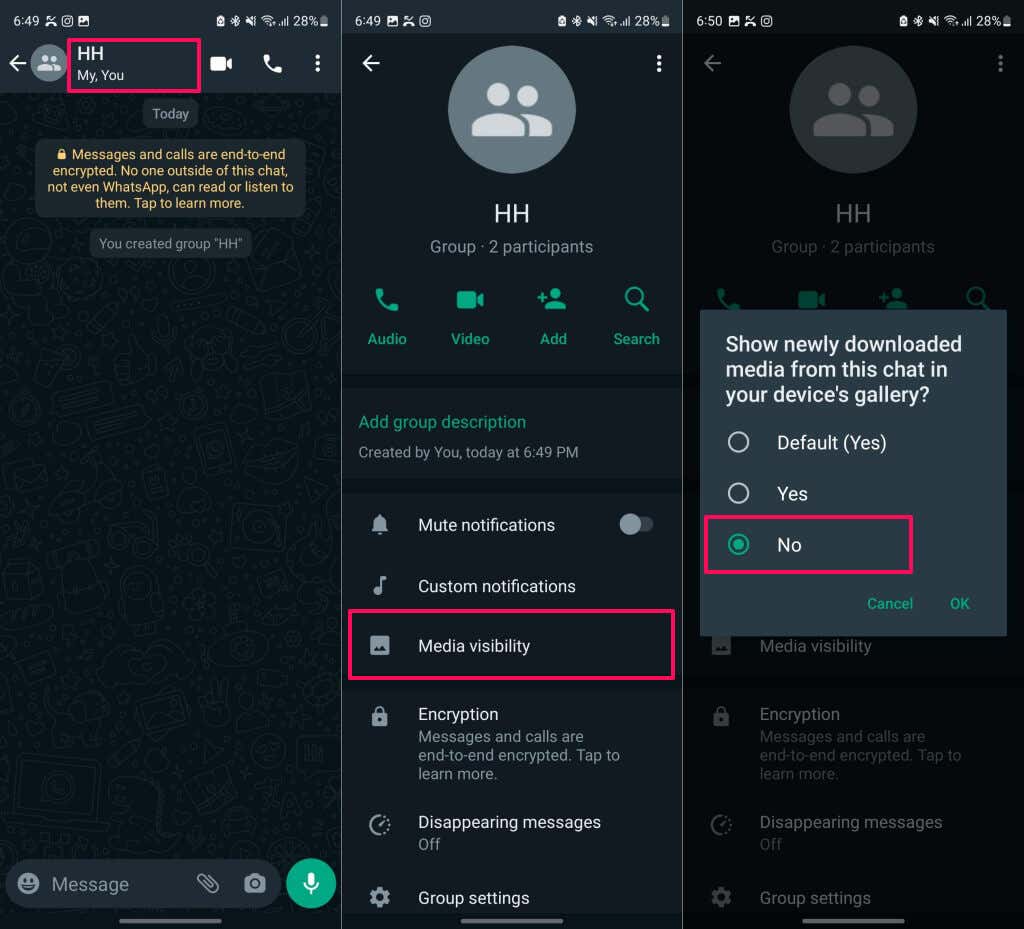
>
WhatsApp の画像またはファイルを手動で保存する方法
自動ダウンロードが無効になっている場合、メディア ファイルを表示したり携帯電話のストレージに保存するには、メディア ファイルを手動でダウンロードする必要があります。
WhatsApp 画像/ファイルを手動で保存する (iOS)
WhatsApp でメディア ファイルを受信したら、ダウンロード アイコンをタップしてファイルのコンテンツを表示します。
その後、ファイルを長押しして、保存を選択します。複数のファイルを同時に保存する方法については、手順 #3 と #4 を確認してください。
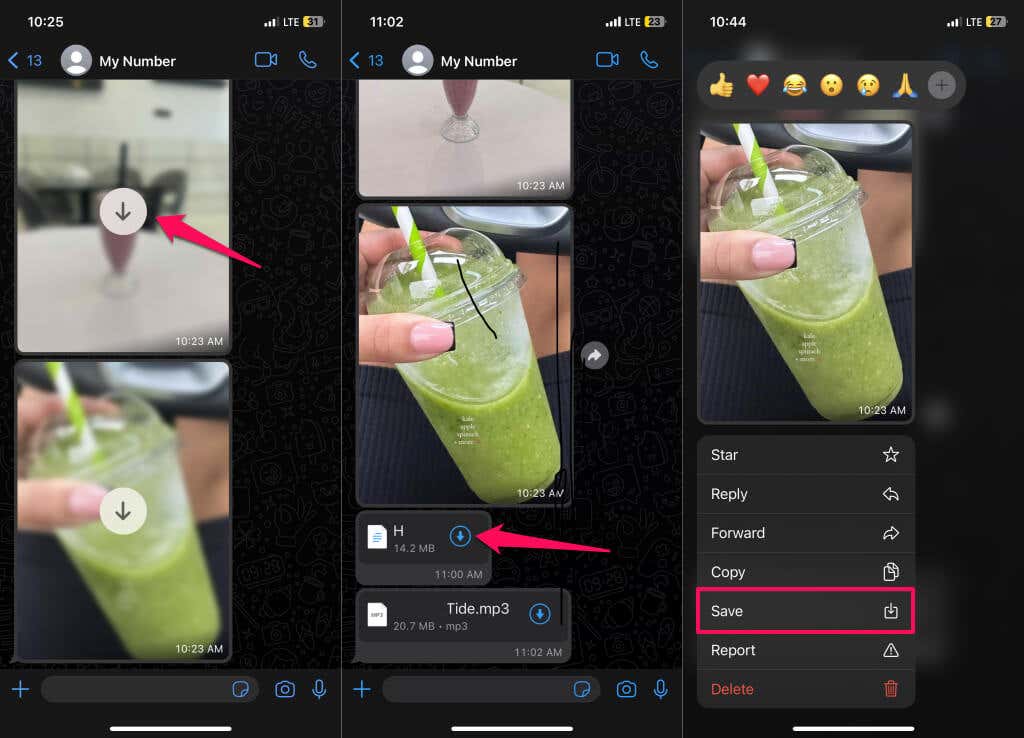
個人またはグループのプロフィール写真をタップし、メディア、リンク、ドキュメントを選択し、メディアまたはドキュメントタブを開きます。リ>
右上隅にある [選択] をタップし、保存する画像、ビデオ、またはドキュメントを選択します。
左下隅にある共有アイコンをタップし、画像をN枚保存を選択し、写真アプリでファイルを確認します。
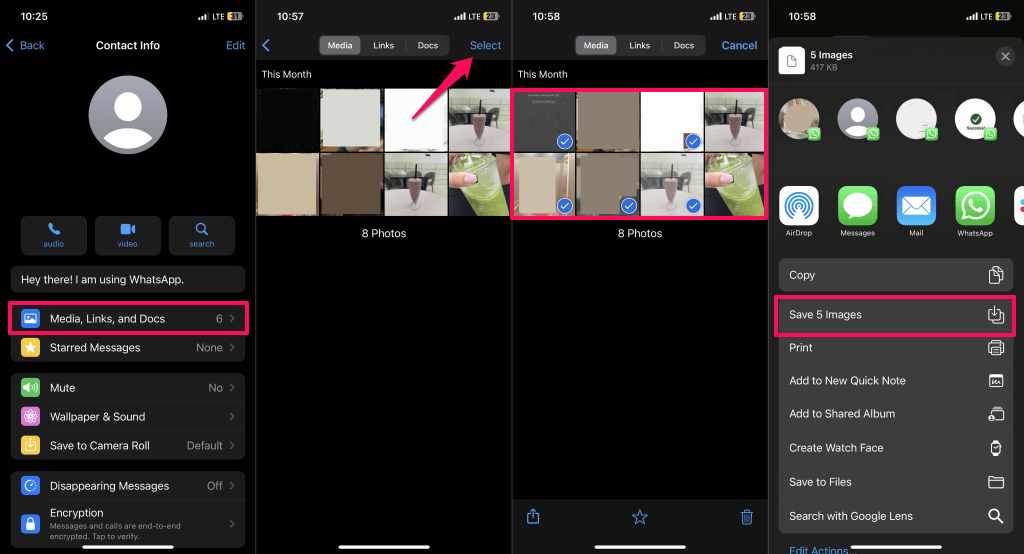
複数のドキュメントを保存する場合は、ファイルに保存を選択し、保存先フォルダーを選択して、保存を選択します。.
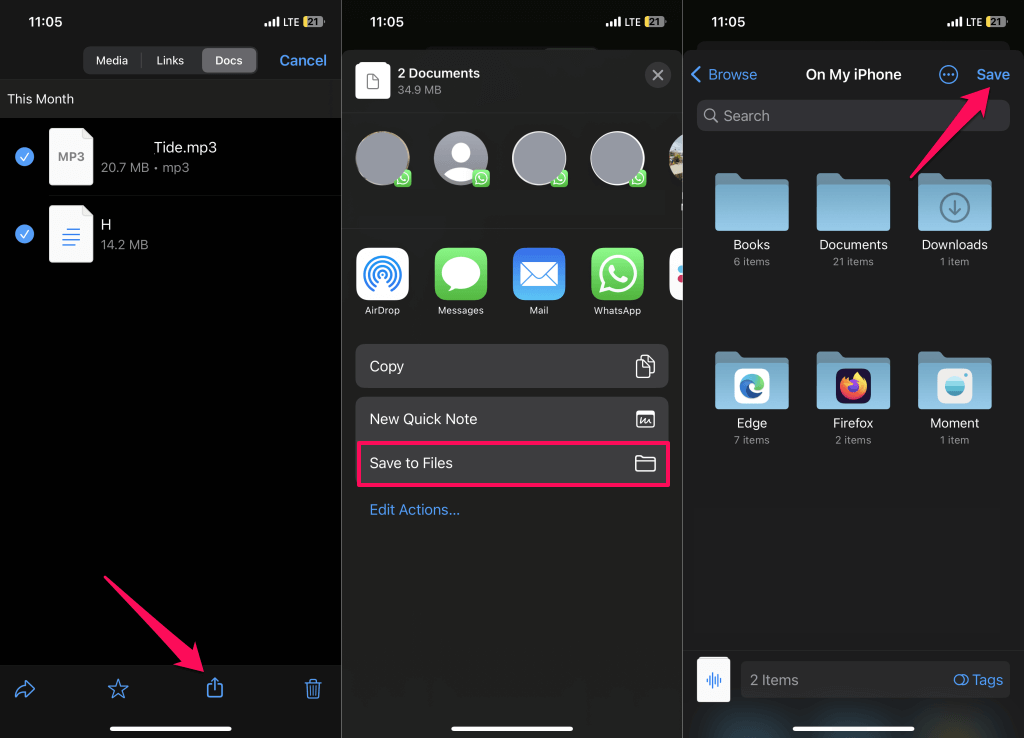
WhatsApp 画像/ファイルを手動で保存する (Android)
個人またはグループのチャットを開き、個人またはグループの名前をタップします。
メディア、リンク、ドキュメントをタップし、保存する画像またはドキュメントを選択します。
右上隅にある 3 点メニュー アイコンをタップし、保存を選択します。

よりクリーンなギャラリーに乾杯
WhatsApp の自動ダウンロード機能により、携帯電話のギャラリーやストレージ容量が不要なメディアやファイルですぐにいっぱいになってしまうことがあります。 WhatsApp が承認なしにファイルをダウンロードしたくない場合は、Wi-Fi とモバイルデータの両方の自動ダウンロードを無効にします。
.
関連記事:
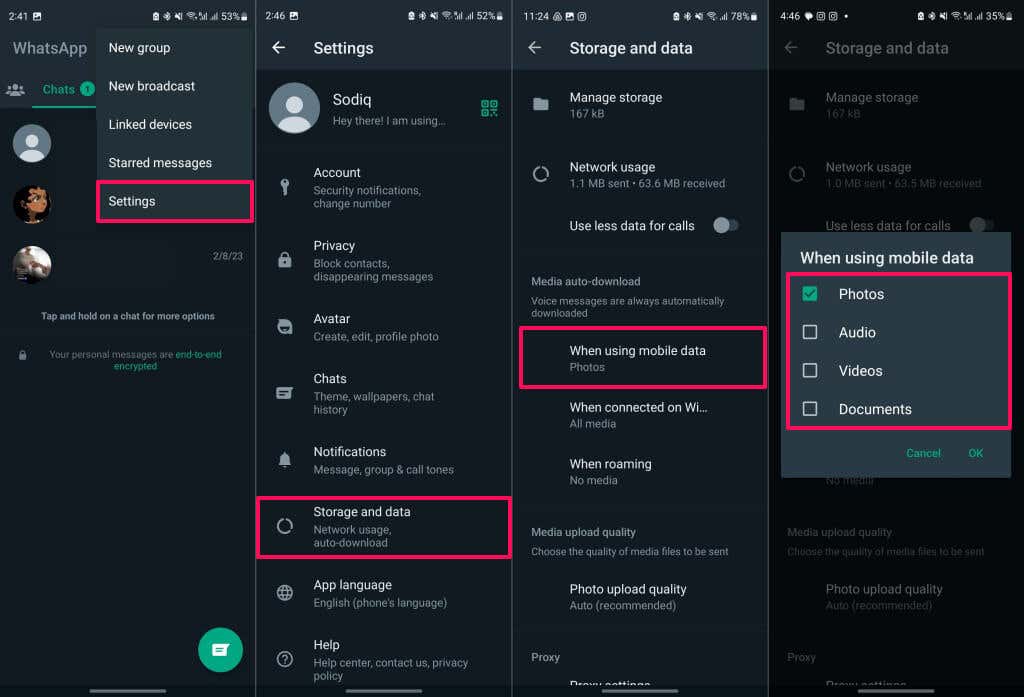
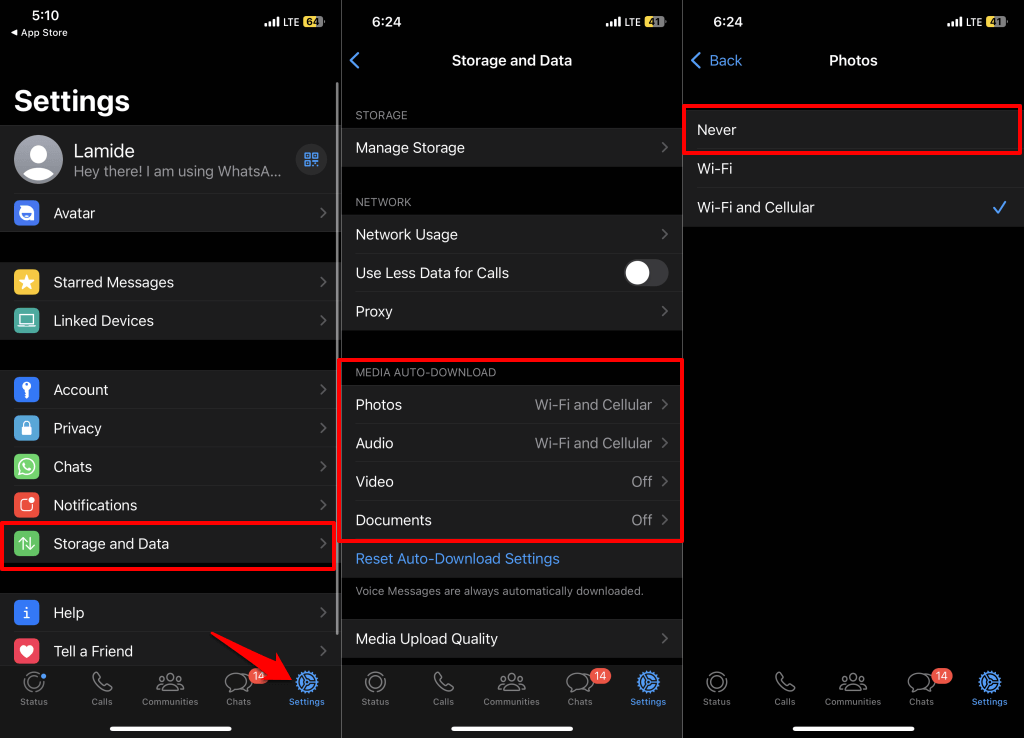
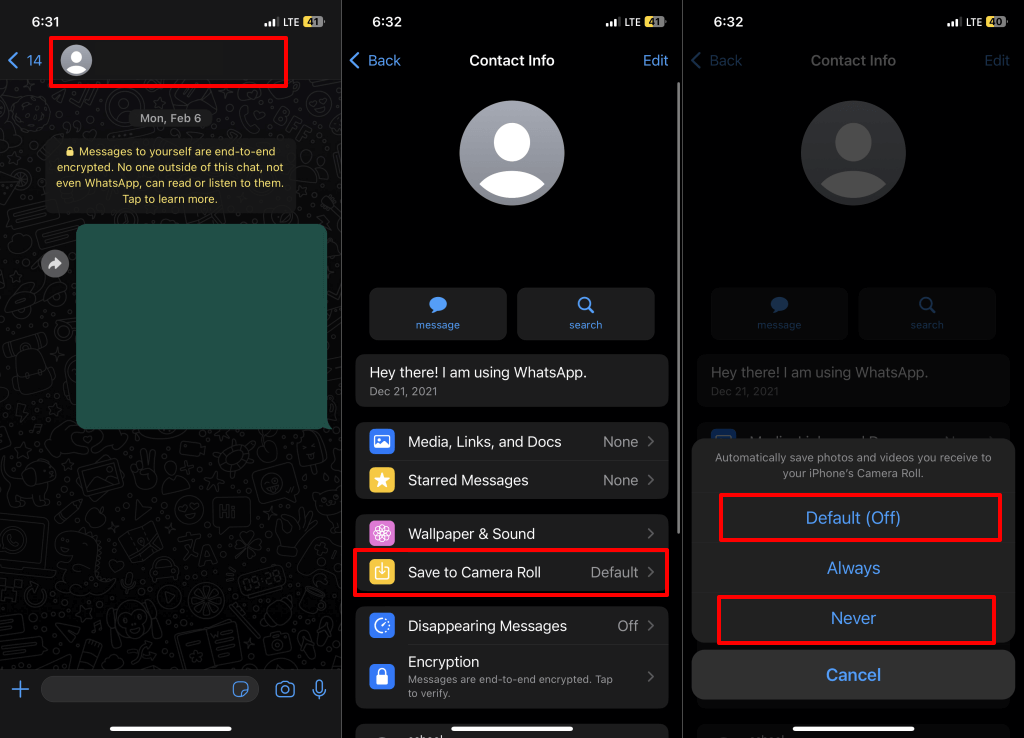
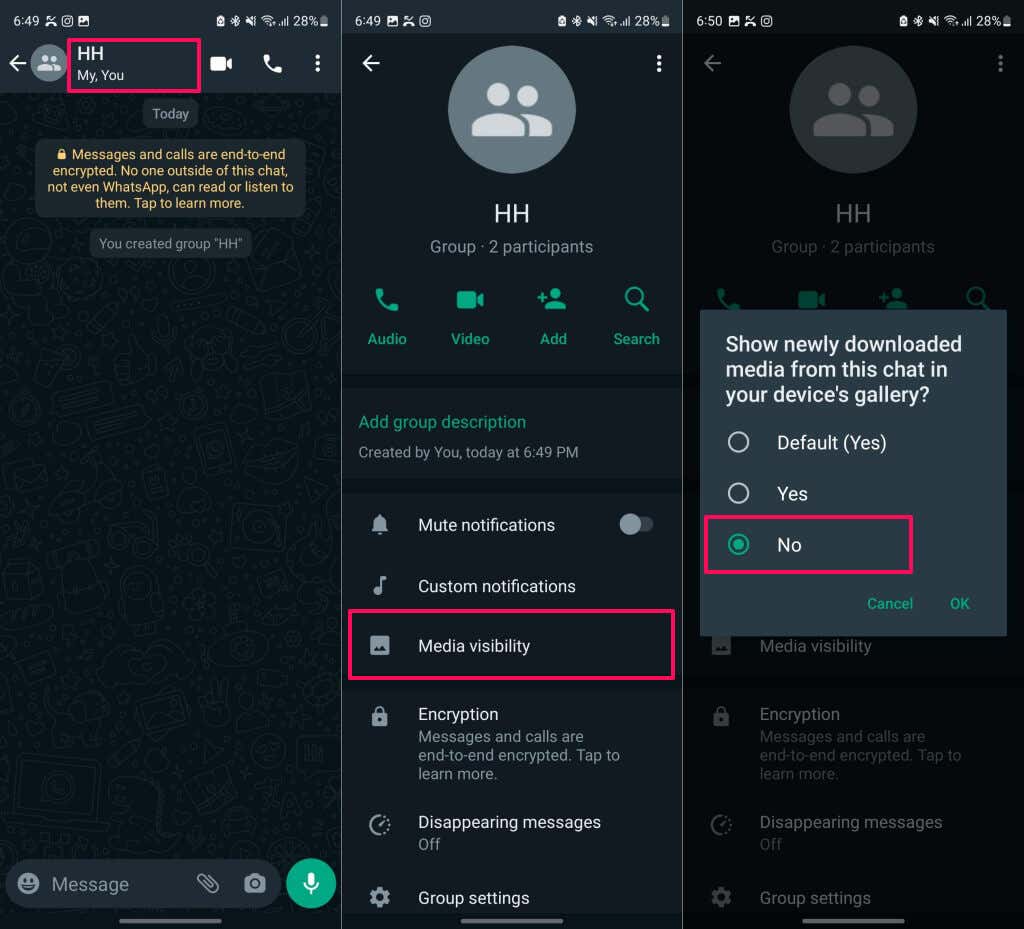 >
>